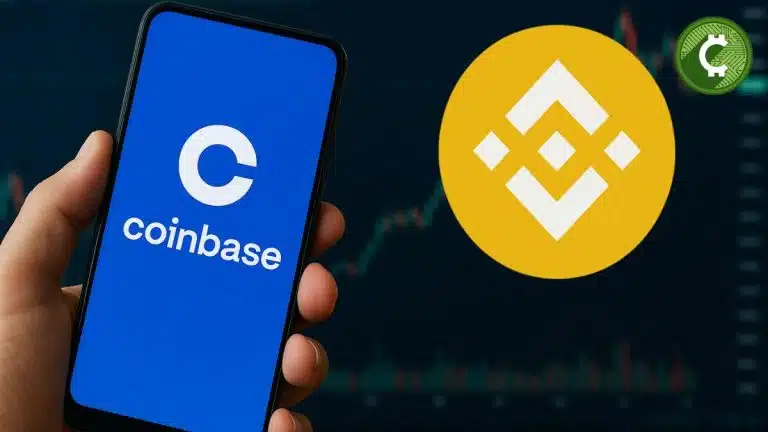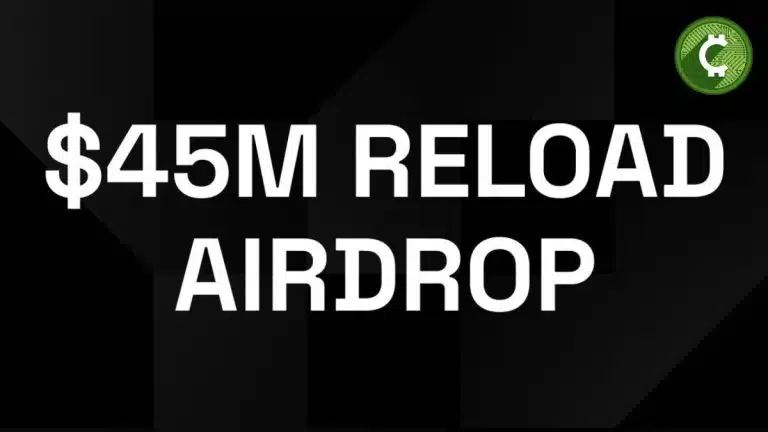El Ledger Nano S, junto con KeepKey y Trezor, es definitivamente una de las mejores billeteras de hardware en el mundo de las criptomonedas. Actúa como un banco personal para todos aquellos usuarios que sabiamente deciden mantener su clave privada lo más segura posible.
Esta guía explicará qué es el Ledger Nano S, las características, el funcionamiento y cómo usarlo con la billetera web más popular: MyEtherWallet.
- ¿Qué es el Ledger Nano S?
- ¿Por qué es seguro?
- ¿Para qué sirve?
- ¿Qué criptomonedas puede almacenar?
- Instalación
- Instalando los complementos requeridos
- Conexión a MyEtherWallet
- Un ejemplo: envío de Ethereum (ETH)
- Reinicio del Ledger Nano S: cómo inicializarlo
- Reinstalando los complementos requeridos
¿Qué es el Ledger Nano S?
El Ledger Nano S es una billetera de hardware para criptomonedas. Una billetera física en la que las criptomonedas se almacenan de una manera completamente segura. Como puede ver en las imágenes de abajo, hay un cierto parecido con las unidades USB. Se conecta a cualquier computadora con puertos USB.
La caja contiene:
- Ledger Nano S;
- Cable USB;
- Anillo que te permite usarlo como llavero;
- Instrucciones para la configuración inicial;
- Hoja de recuperación.
Es compatible con los sistemas operativos más populares : Windows (7+), Mac (10.8+), Linux o Chrome OS y el único requisito para la configuración es el navegador Google Chrome, además del puerto USB mencionado anteriormente.
¿Por qué Ledger Nano S es seguro? La contraseña se mantiene fuera de línea
Características de seguridad
El Ledger Nano S se basa en una arquitectura de doble chip (ST31 / STM32, con nivel de certificación: CC EAL5 +). El firmware integrado está garantizado por un certificado criptográfico.
A prueba de malware
La inicialización y el restablecimiento de la configuración se realizan en el entorno interno del Ledger Nano S. Las criptomonedas nunca se expondrán al mundo exterior.
El código PIN
Cada vez que el dispositivo se conecta a una computadora, garantiza el acceso a las claves privadas solo para el usuario que lo posee, a través de un PIN de 8 dígitos.
Privacidad
Las claves privadas nunca se almacenan en el Ledger, ni se otorgan a servicios de terceros: están presentes en lo que se denomina Elemento seguro, un área protegida del microcontrolador.
¿Cuál es el propósito de Ledger Nano S?
Mencionamos que es una billetera fuera de línea, por lo que se utiliza para almacenar varias criptomonedas. Ledger permite aceptar o rechazar una transacción confirmando un mensaje que aparecerá en la pantalla.
¿Qué criptomonedas es compatible?
Al momento de escribir, el Ledger Nano S es compatible con docenas de criptomonedas que incluyen: BTC, ETH, LTC, ZCASH, DASH, STRATIS, NEO, BCH y muchos más.
Instalación
Introducción
El Ledger tiene solo dos botones. Cuando se presionan individualmente, permiten navegar hacia adelante (o hacia atrás) a través de las opciones disponibles.
Presionados simultáneamente, se interpretan como una acción de confirmación o, más generalmente, como la tecla de acción.
Al principio, es necesario conectar el Ledger Nano S a la toma USB utilizando el cable suministrado en la caja. Se mostrará la siguiente pantalla:

Para continuar, se deben presionar los dos botones.
El botón derecho se utiliza para configurarlo como un nuevo dispositivo.
Paso esencial: elegir el PIN presionando ambos botones.
El código PIN de 8 dígitos se selecciona avanzando y retrocediendo y seleccionando los números uno por uno, confirmando finalmente su elección presionando ambos botones como de costumbre.
El sistema requiere que repita el mismo procedimiento que el anterior para asegurarse de haber ingresado su código PIN correctamente.
Ahora viene la parte más importante de toda la configuración: la transcripción de la frase de recuperación. Es básicamente una secuencia de 24 palabras necesaria para recuperar los datos dentro del Ledger en caso de pérdida.
Aunque es tentador escribir las palabras en la hoja de recuperación, no se recomienda hacerlo: esta hoja tiene su marca. Significa que cualquiera que lo encuentre, podría descubrir fácilmente qué es un Ledger incluso sin saber nada acerca de las criptomonedas.
La hoja de papel estándar es siempre la mejor solución.
Para simplificar, solo se muestran tres palabras, cada vez que escribimos una presionamos el botón derecho para pasar a la siguiente.
Como confirmación del hecho de que todos ellos se han escrito correctamente, el dispositivo los solicitará en el orden en que se mostraron anteriormente.
En este caso, solicita la palabra número 6, pero muestra otra palabra.
Solo tienes que moverte con uno de los dos botones hasta que encuentres el requerido.
Repita el mismo procedimiento para las siguientes palabras (en este caso, el número 8). Unos segundos para procesar y el Ledger Nano S está listo.
La configuración inicial del dispositivo está completa.
Instalando los complementos requeridos
Como se mencionó anteriormente, es necesario usar Google Chrome para la instalación de complementos.
- 1. Billetera Bitcoin y Altcoins.
- 2. Billetera Ethereum
- 3. Billetera Ripple
- 4. Manager Ledger
- 5. Autenticador Ledger
Aquí hay un ejemplo de cómo instalar la billetera Ledger Bitcoin, Altcoins y la Ethereum. Para XRP y otras criptomonedas, el procedimiento es el mismo.
Para seleccionar Ethereum, simplemente muévase con uno de los dos botones y luego presione ambos botones.
Ingresando a Configuración, donde hay dos modos: Datos de contrato y soporte de navegador.
Para ambos debes ingresar y seleccionar SÍ.
El último paso ahora permanece, después de lo cual es posible realizar una transacción. Una vez que salga de estos submenús seleccionando las diversas opciones de “atrás“, debe ir a la pantalla que muestra Bitcoin y Ethereum y seleccionar Ethereum.
Conexión a MyEtherWallet
Suponiendo que sepa cómo usar esta billetera web, simplemente ábrala y conéctela al Ledger Nano S.
La segunda pestaña en la parte superior: “Enviar Ether y tokens” es lo que necesitamos. Después de haber seleccionado “Ledger Nano S” como el modo de acceso.
Conéctese a la Wallet Ledger, aparecerá una ventana con algunos parámetros que deben dejarse como están.
Desbloquear su billetera es la siguiente opción, que le permitirá acceder al Ledger Nano S que muestra el saldo actual.
Un ejemplo: envío de Ethereum (ETH)
Ahora se transferirá algo de Ethereum (0.0540236 ETH) de esta billetera a otra.
Debe ingresar la dirección de destino y la cantidad de Ethereum.
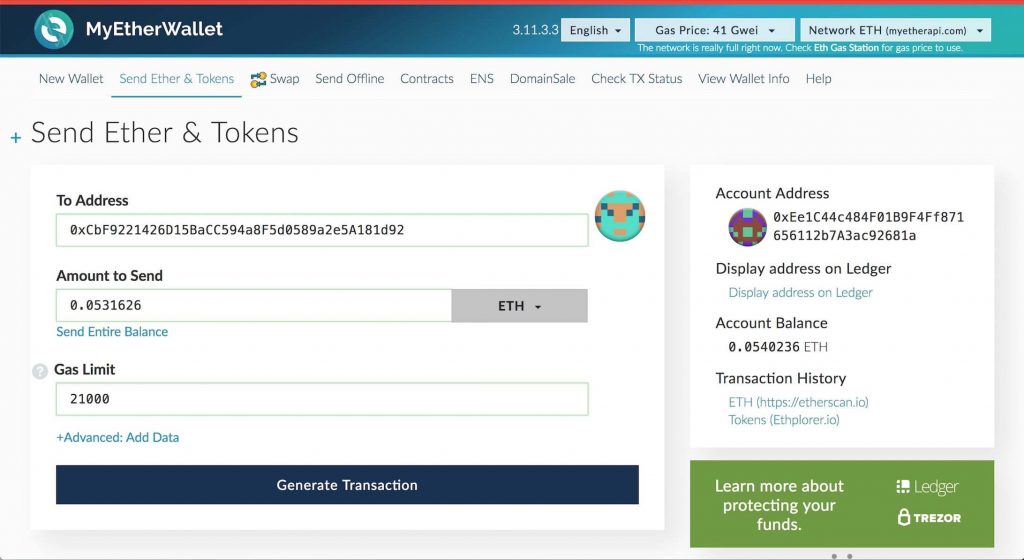
Haga clic en Generar transacción y luego en Enviar transacción.
Se abrirá una ventana de confirmación en la que obviamente elegirás.
¡Sí estoy seguro! Hacer la transacción.
Mientras tanto, aparecerá una pantalla en nuestro Ledger que le pedirá que confirme la transacción mostrando:
- el tipo de token (o criptomoneda) y su cantidad
- la dirección de la billetera receptora
- Las tarifas máximas que pueden aplicarse a la transacción.

Una vez confirmada la transacción, se ejecutará. Si desea utilizar su teléfono inteligente como autenticador, en lugar del Ledger, la aplicación está disponible en este enlace.
Reinicio del Ledger Nano S / cómo inicializarlo
Es posible que haya olvidado su código PIN o que lo haya ingresado incorrectamente tres veces. Alternativamente, las 24 palabras necesarias para la recuperación también pueden haberse perdido. En ambos casos, es útil saber cómo restablecer el Ledger Nano S para que pueda comenzar desde cero.
Para hacer esto necesitas seguir este camino:
Configuraciones > Dispositivo > Restablecer todo > Confirmar.
Reinstalando los complementos necesarios
Después de repetir todo el procedimiento inicial de elección del PIN y la transcripción de las 24 palabras, es absolutamente necesario volver a instalar todos los complementos dentro del Ledger para poder manejar las criptomonedas.
Si se omite este paso, el Ledger permanecerá bloqueado con la única opción disponible: Configuración.
Aunque hay flechas para moverse, no será posible hacerlo si olvida volver a instalar todos los complementos.